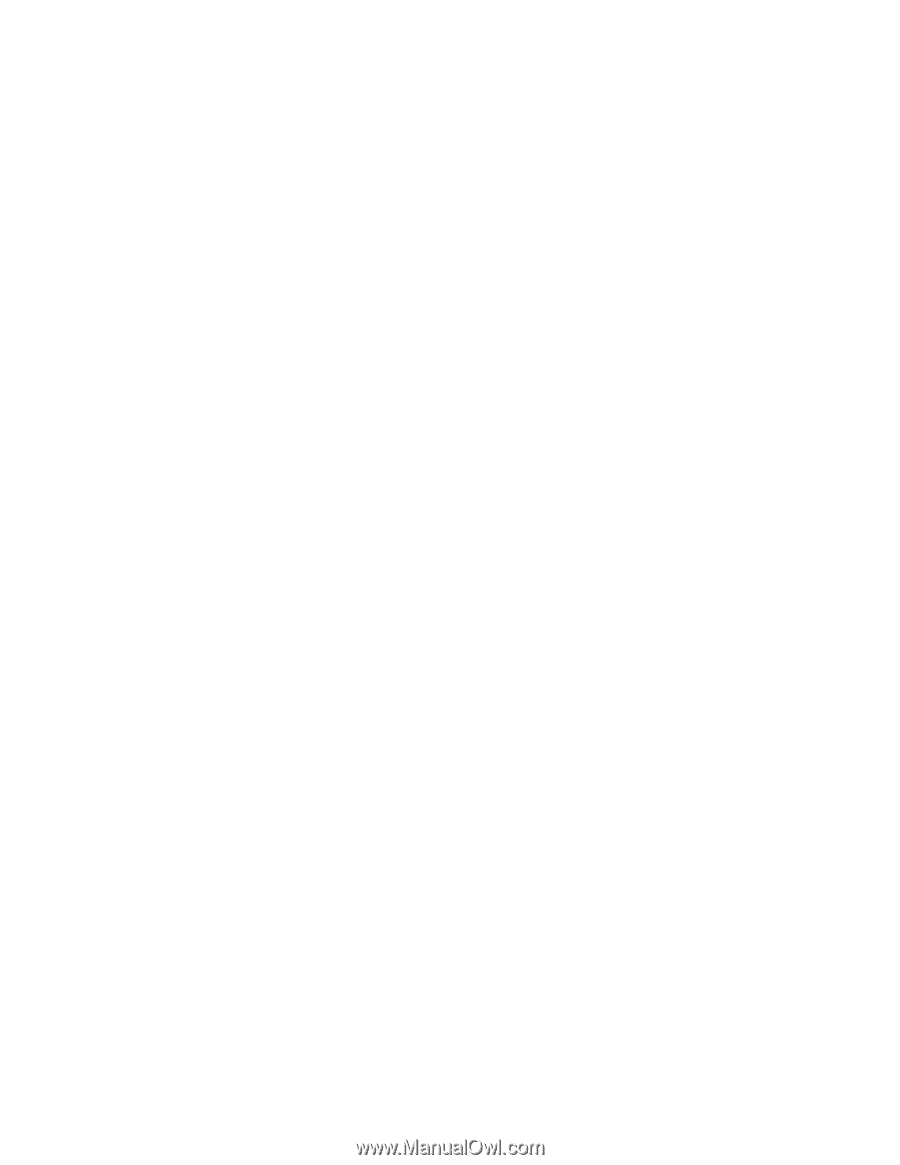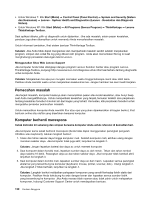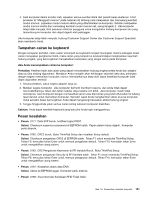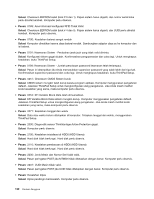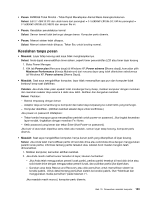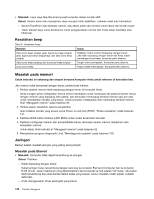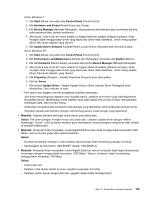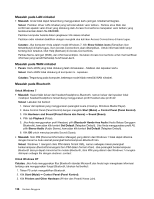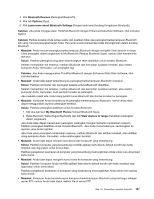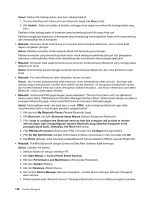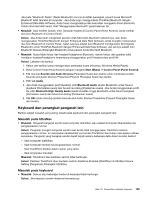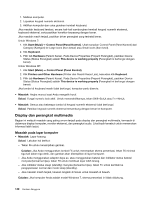Lenovo ThinkPad Edge E220s (Bahasa Indonesia) User Guide - Page 153
Wizard Update Device Driver Update Driver Perangkat akan
 |
View all Lenovo ThinkPad Edge E220s manuals
Add to My Manuals
Save this manual to your list of manuals |
Page 153 highlights
Untuk Windows 7: 1. Klik Start (Mulai), kemudian klik Control Panel (Panel Kontrol). 2. Klik Hardware and Sound (Peranti Keras dan Suara). 3. Klik Device Manager (Manajer Perangkat). Jika password administrator atau konfirmasi diminta, ketik password atau berikan konfirmasi. 4. Jika tanda ! ada di sisi kiri nama adaptor di bagian Network adapter (Adaptor jaringan), Anda mungkin tidak menggunakan driver yang tepat atau driver tidak diaktifkan. Untuk meng-update driver, klik kanan adaptor yang disorot. 5. Klik Update Driver Software (Update Peranti Lunak Driver), kemudian ikuti instruksi di layar. Untuk Windows XP: 1. Klik Start (Mulai), kemudian klik Control Panel (Panel Kontrol). 2. Klik Performance and Maintenance (Kinerja dan Perawatan), kemudian klik System (Sistem). 3. Klik tab Hardware (Peranti Keras), kemudian klik tombol Device Manager (Manajer Perangkat). 4. Jika tanda x ada di sisi kiri nama adaptor di bagian Network adapter (Adaptor jaringan), Anda mungkin tidak menggunakan driver yang tepat atau driver tidak diaktifkan. Untuk meng-update driver, klik kanan adaptor yang disorot. 5. Klik Properties (Properti). Jendela Properties (Properti) akan ditampilkan. 6. Klik tab Driver. 7. Klik tombol Update Driver. Wizard Update Device Driver (Update Driver Perangkat) akan ditampilkan. Ikuti instruksi di layar. - Port switch dan adaptor memiliki pengaturan dupleks yang sama. Jika Anda mengonfigurasi adaptor untuk dupleks penuh, pastikan port switch juga dikonfigurasikan ke dupleks penuh. Menetapkan mode dupleks yang salah dapat menurunkan kinerja, menyebabkan kehilangan data, atau koneksi hilang. - Anda telah menginstal semua peranti lunak jaringan yang diperlukan untuk lingkungan jaringan Anda. Tanyakan kepada administrator jaringan LAN tentang peranti lunak jaringan yang diperlukan. • Masalah: Adaptor berhenti berfungsi untuk alasan yang tidak jelas. Solusi: File driver jaringan mungkin korup atau tidak ada. Lakukan update driver dengan melihat keterangan "Solusi" untuk prosedur tersebut guna memastikan driver perangkat yang benar telah diinstal di masalah sebelumnya. • Masalah: Komputer Anda merupakan model Gigabit Ethernet dan Anda menggunakan kecepatan 1000 Mbps, namun koneksi gagal atau terjadi kesalahan. Solusi: - Gunakan perkabelan Kategori 5 dan pastikan kabel jaringan telah tersambung dengan kencang. - Sambungkan ke hub/switch 1000 BASE-T (bukan 1000 BASE-X). • Masalah: Komputer Anda merupakan model Gigabit Ethernet, namun komputer tidak dapat tersambung ke jaringan dengan menggunakan kecepatan 1000 Mbps. Namun, komputer dapat tersambung menggunakan kecepatan 100 Mbps. Solusi: - Coba kabel lain. - Pastikan mitra tautan disetel ke auto-negotiate (negosiasi otomatis). - Pastikan switch sesuai dengan 802.3ab- (gigabit melalui kabel tembaga/GoC). Bab 10. Pemecahan masalah komputer 135